توضیح اصطلاحات رایج در دنیای رایانه های شخصی

سَرهم کردن رایانه شخصی یا حتی ارتقای قطعات کنونی آن ممکن است فرآیند بسیار طاقتفرسایی داشته باشد. مخصوصا اگر تا به حال به اصطلاحات رایجی مانند پردازنده (CPU) یا منبع تغذیه (PSU) برنخورده باشید. ما در این مقاله قصد داریم تمام این اصطلاحات را یکجا جمع کرده و درباره معنی هریک از آنها توضیح دهیم. لیست اصطلاحات و عبارات به کار رفته در این مطلب به شرح زیر است:
- خنککننده معمولی (Air Cooling)
- خنککننده مایع و آبی (Liquid Cooling)
- خمیر حرارتی (Thermal Compound)
- BIOS و UEFI
- CMOS
- POST
- کیس (Case)
- PCB
- منبع تغذیه (PSU)
- VRM
- چیپست (Chipset)
- CPU
- سوکت CPU (CPU Socket)
- GPU
- RAM و DRAM
- ترابایت (TB)، گیگابایت (GB) و مگابایت (MB)
- گیگاهرتز (GHz) و مگاهرتز (MHz)
- HDD
- SSD
- سیستم عامل (OS)

خنککننده معمولی:
روش معمول خنکسازی قطعات کامپیوتر که با استفاده از فنهایی انجام میگیرد و باعث ایجاد جریان هوا در داخل کیس میشود. خنکسازی پردازنده (CPU) هرچند توسط یک خنککننده جدا انجام میگیرد که میتواند با استفاده از مایع یا هوا، حرارت را از پردازنده به گرماگیر (هیتسینک) و سپس به فنها انتقال دهد. این کار از افزایش دمای پردازنده جلوگیری میکند. فنها، هیتسینکها و طراحیهای مختلفی برای فنها وجود دارد. برخی بازدهی و عملکرد متفاوتی دارند. به طوری که به شما اجازه میدهند پردازنده را راحتتر اورکلاک کنید.

خنککننده مایع و آبی:
خنککنندههای معمولی از یک فن برای ایجاد انتقال هوا به سطح هیتسینک متصل به پردازنده استفاده میکنند. در حالی که خنککنندههای آبی با استفاده از پمپ، رادیاتور، مخزن آب، لولهکشی و واتربلاک باعث خنکسازی کیس میشود. واتربلاک بالای پردازنده نصب میشود و به کمک آن آب میتواند حرارت از سطح پردازنده بگیرد و سپس آن را از واتربلاک به رادیاتور انتقال دهد. در نهایت از آنجا توسط فنها به بیرون کیس میرود.
برتری اصلی خنککننده آبی نسبت به خنککننده معمولی، توانایی خنکسازی بیشتر پردازنده، پردازنده گرافیک و بقیه قطعات است. این حرارت هنگامی که به رادیاتور میرسد از کیس خارج میشود. خنککنندههای معمولی صرفا حرارت را به خارج کیس میفرستند و باعث افزایش دمای محیط میشوند.

خمیر حرارتی:
خمیر حرارتی (به انگلیسی: Thermal Compound یا Thermal Paste) یک ماده شیمیایی رسانای گرما است که باعث انتقال سریع حرارت از سطح پردازنده به هیتسینک میشود. همچنین باعث میشود در شرایط نامطلوب ارتباط بین سطح پردازنده و هیتسینک جهت انتقال گرما برقرار باشد.
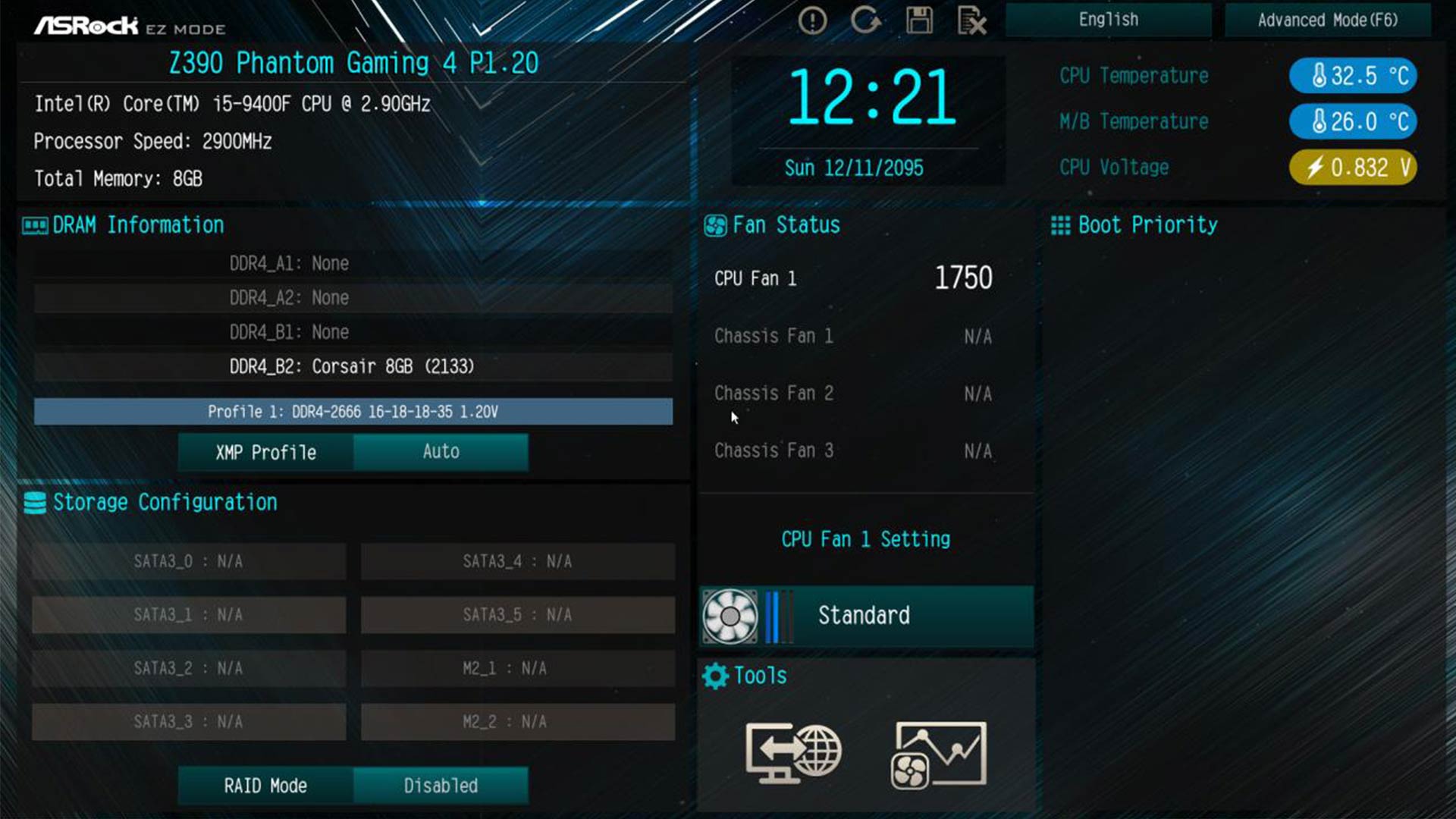
BIOS و UEFI:
BIOS (بایوس) یک فیریمور از پیش نصب شده روی مادربردها است که برای راهاندازی سختافزار قبل از بوت شدن سیستمعامل به کار میرود. همچنین کارکرد درست همه قطعات را چک میکند و سرویسها را در اختیار سیستم عامل یا دیگر نرمافزارها قرار میهد. BIOS معمولا در یک حافظه فلش روی مادربردها قرار میگیرد و قابلیت بروزرسانی دارند.
با وجود اینکه فریمور BIOS اکنون توسط UEFI جایگزین شده است، بسیاری همچنان آن را BIOS خطاب میکنند. UEFI با رفع مشکلات BIOS و اعمال بهبودهایی باعث پیشرفتهتر شدن مدیریت سیستم و بررسی قطعات شده است.

CMOS:
CMOS (سیماس) معمولا به حافظه کمظرفیتی گفته میشود که برای ذخیره بایوس از آن استفاده میشود. بایوس از طریق یک چیپ سیماس بارگذاری میشود. همچنین یک باتری ذخیره وجود دارد که از قطع نشدن ناگهانی برق و پاک شدن اطلاعات بایوس جلوگیری میکند.
در صورتی که بایوس شما از بین برود، ممکن است نیاز به بررسی سیماس یا حتی تعویض آن باشد. مادربردهای جدید که از فریمور UEFI دارند از سیماس یا رم برای ذخیره اطلاعات استفاده نکرده و به جای آن از حافظه فلش که نیاز دائمی به برق ندارد بهره میبرند.
POST:
به محض روشن شدن مادربرد، یک خودآزمایی هنگام روشن شدن توسط بایوس اجرا میشود که به آن POST (پست) میگویند. وظیفه پست بررسی کردن عملکرد صحیح قطعات است. اگر سختافزار شما آسیبی ببیند یا برخی قطعات با یکدیگر سازگاری نداشته باشند، بایوس به شما اطلاع میدهد.
اگر نقصی در عملکرد سختافزار شما پیدا نشود، سیستم سعی میکند تا یک سیستم عامل را از روی هارد درایو شما بوت (راهاندازی) کند. اگر همچنین اگر مشکلی پیدا شود، یک کد ارور به شما نمایش داده میشود یا صدای بیپ میشنوید. معنای هر کد و صدا در دفترچه راهنمای مادربرد پیدا میشود.

کیس (Case):
کیس مانند خانهای برای تمام قطعات کامپیوتر میماند و از آسیب رسیدن به آنها جلوگیری میکند. برخی کیسهای گرانقیمتتر از ویژگیهایی مانند نورپردازی RGB، مدیریت کابل راحتتر، فیلتر گرد و خاک و غیره بهره میبرند.

PCB:
PCB یک برد مدار چاپی است که تمامی قطعات کامپیوتر را کنار یکدیگر میچیند و با استفاده از ترانزیستور، مقاومت و دیگر قطعات الکتریکی اجازه میدهد قطعات و سختافزارهای مختلف با یکدیگر در ارتباط باشند. مادربرد یک PCB خیلی بزرگ است. پردازنده گرافیکی PCB مخصوص خود را دارد. این قطعه در تمامی ابزارهای الکتریکی مانند لپتاپ و گوشیهای همراه نیز پیدا میشود.

منبع تغذیه (PSU):
پاور یا منبع تغذیه (PSU) مهمترین قطعه داخل کامپیوتر است. زیرا که جریان برق را به تمامی قطعات کامپیوتر میفرستد. اگر منبع تغذیه به خوبی کار نکند باعث آسیب رساندن به قطعات کامپیوتر میشود؛ به طوری که شاید نیاز به تعویض برخی قطعات کامپیوتر پیدا شود. هنگام خرید پاور باید به پاورهای با کیفیت و استاندارد بالا توجه کرد.

VRM:
VRM یا ماژول تنظیم ولتاژ باعث تنظیم ولتاژ پردازنده میشود. این قطعات روی مادربردها برای پردازنده و حتی پردازنده گرافیکی (GPU) نصب میشود. مادربردهایی که در اورکلاک پایداری زیادی دارند روی این قطعه بسیار متمرکزند.

چیپست (Chipset):
چیپست (Chipset) شامل چندین قطعه الکترونیکی مختلف است که با قرارگیری روی مادربرد انتقال اطلاعات میان پردازنده، حافظه و دیگر قطعات را ممکن میسازد. وابسته به اینکه چه مادربردی را انتخاب میکنید، چیپستها فرق میکنند.
چیپستها با قابلیتها و ویژگیهای خاصی عرضه میشوند. برای مثال چیپست X470 شرکت AMD به شما اجازه استفاده از دو کارت گرافیک، رم با سرعت ۳۰۰۰ مگاهرتز و اورکلاک را میدهد. در حالی چیپست ارزانقیمتتر A320 از قابلیت اورکلاک و استفاده از دو کارت گرافیک پشتیبانی نمیکند و همچنین نهایتا رم با سرعت ۲۶۶۷ مگاهرتز را میتوان با آن استفاده کرد.

CPU:
پردازنده یا CPU نقش مغز کامپیوتر را بازی میکند. کار CPU اداره کارهایی است که توسط سختافزار و نرمافزار به آن داده میشود. در هر ثانیه میلیونها داده پردازش میشوند. درون کامپیوتر، گوشی هوشمند، لپتاپ و ساعتهای هوشمند پردازنده وجود دارد. ارتقای CPU یکی از بهترین روشهای ارتقای کامپیوتر است.

سوکت CPU (CPU Socket):
سوکت CPU باعث قرارگیری پردازنده در مادربرد میشود و همچنین آن را با بقیه اجزای مادربرد مرتبط میکند. پردازندههای شرکتهای Intel و AMD سوکتهای متفاوتی دارند. پس هنگام خرید پردازنده و مادربرد، هماهنگی سوکت پردازنده را با مادربرد چک کنید.

GPU:
پردازنده گرافیکی یا GPU در واقع اطلاعات تصویری را به صفحه نمایش میفرستد. داشتن یک کارت گرافیک باعث میشود CPU تمام کارهای محاسباتی را برعهده بگیرد و GPU فقط مسئول پردازشهای گرافیکی باشد. GPU میتواند به صورت کارت گرافیک جداگانه، درون CPU یا روی مادربرد باشد. برای افرادی که قصد بازی کردن با کامپیوتر را دارند، خریداری کارت گرافیک جداگانه پیشنهاد میشود.

RAM و DRAM:
حافظهی RAM یا DRAM یک حافظه موقت برای کامپیوتر است که اطلاعات مورد نیاز در لحظه در آن ذخیره میشود. چیزی که رم را در انجام این کار بهتر از بقیه حافظهها کرده است، سرعت بالای آن است. ماژول رم قادر است اطلاعات را با سرعت بسیار بیشتری از HDD و حتی SSD بخواند و بنویسد. منظور از حافظه موقت این است که تا زمانی که برق در حافظه جریان داشته باشد اطلاعات در آن ذخیره میشود و به محض از بین رفتن جریان، تمامی اطلاعات از بین خواهند رفت.
ماژولهای رم در انواع مختلفی عرضه میشوند و در ویژگیهایی مانند ظرفیت، سرعت و زمان تاخیر با هم متفاوتند. حافظه DDR4 اکنون متداولترین نوع این حافظه است که با سرعتهای بیش از ۳۰۰۰ مگاهرتز نیز عرضه میشود. هنگام انتخاب رم باید حد وسط تمام این ویژگیها را در نظر داشته باشید. ظرفیت حافظههای رم معمولا در حد چند گیگابایت است و امروزه ۱۶ گیگابایت حافظه رم برای کامپیوترها پیشنهاد میشود.
ترابایت (TB)، گیگابایت (GB) و مگابایت (MB):
یک ترابایت معادل ۱۰۲۴ گیگابایت (GB) است و هر گیگابایت معادل ۱۰۲۴ مگابایت (MB) است. به طور کلی بایت (Byte) واحد اندازهگیری حافظه است. برای مثال حافظههای رم و حجم اشغالی فایلها را با آن تعیین میکنند. بیشتر حافظههای امروزی به چند ترابایت میرسند در حالی که حافظههای رم نهایتا به چند گیگابایت میرسند.
گیگاهرتز (GHz) و مگاهرتز (MHz):
هر گیگاهرتز (GHz) معادل هزار مگاهرتز (MHz) است و برای نمایش فرکانس عملکرد (سرعت) قطعاتی مانند پردازنده از آنها استفاده میشود. هرچه فرکانس پردازنده بیشتر باشد، سریعتر است و کارهای بیشتری را قادر است انجام دهد. سرعت حافظه رم نیز به صورت گیگاهرتز بیان میشود.

HDD:
روش قدیمی ذخیره اطلاعات به وسیله HDD انجام میشد. این دست حافظهها با استفاده از یک دیسک چرخان، موتور و سوزن، اطلاعات را از روی دوست میخواند یا روی آن ثبت میکند. برتری اصلی این حافظهها، قیمت ارزان در مقایسه با ظرفیت آنها است. اغلب آنها ظرفیت چند ترابایتی دارند. حافظههای SSD امروزه جایگزین HDD شدهاند اما همچنان به نسبت قیمت بسیار گرانترند.

SSD:
SSD در واقع یک حافظه فلش است که روی یک PCB قرار دارد و به آن برقرسانی میشود. در این قطعه هیچگونه موتور یا قطعه متحرکی وجود ندارد. این باعث میشود تا شرکتها بتوانند آنها را در کوچکترین اندازه ممکن تولید کنند. به طوری که درون گوشیها و تبلتها قابل استفاده باشد.
SSD به طرز قابل توجهی از HDD سریعتر است. هرگونه اطلاعاتی که روی این حافظه قرار گیرد، از سیستم عامل گرفته تا بازیها و نرمافزارها، بسیار سریعتر بارگذاری خواهد شد. این حافظهها انواع مختلفی دارند. درایوهای ۲.۵ اینچی و ماژولهای M.2 از انواع این حافظه هستند.
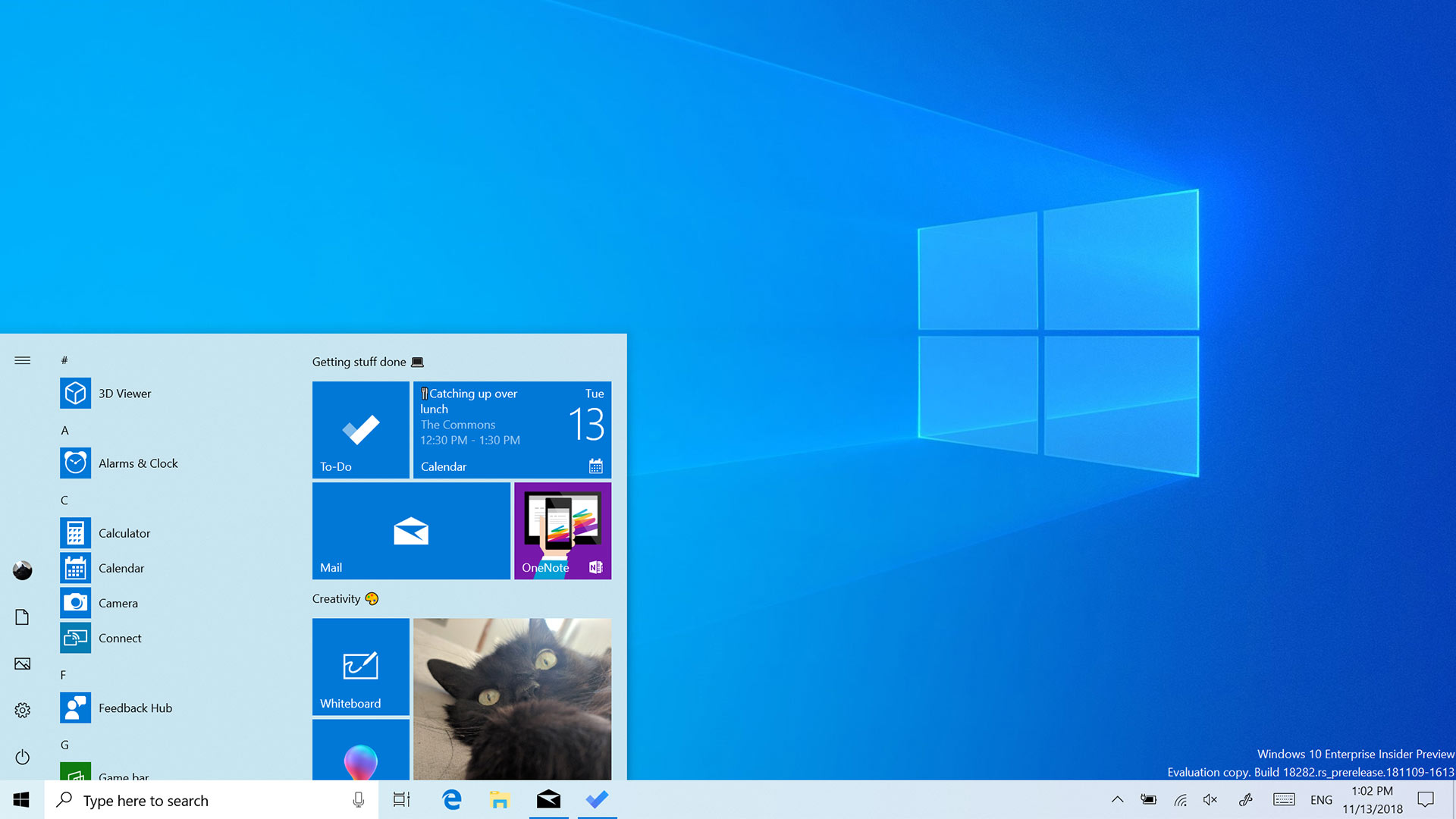
سیستم عامل (OS):
برای برقراری ارتباط میان سختافزار و نرمافزار و دسترسی به دنیای آنلاین به سیستم عامل (OS) نیاز است. سیستم عاملهای معروف و متداول، ویندوز ساخته مایکروسافت، مکاواس (macOS) ساخته اپل و لینوکس هستند.

 کنسول بازی
کنسول بازی پلی استیشن 5
پلی استیشن 5 پلی استیشن 4
پلی استیشن 4 xbox
xbox کنسول های کلاسیک
کنسول های کلاسیک دسته بازی
دسته بازی پلی استیشن 4
پلی استیشن 4 موبایل
موبایل لوازم جانبی
لوازم جانبی پلی استیشن 5
پلی استیشن 5 پلی استیشن 4
پلی استیشن 4 ایکس باکس
ایکس باکس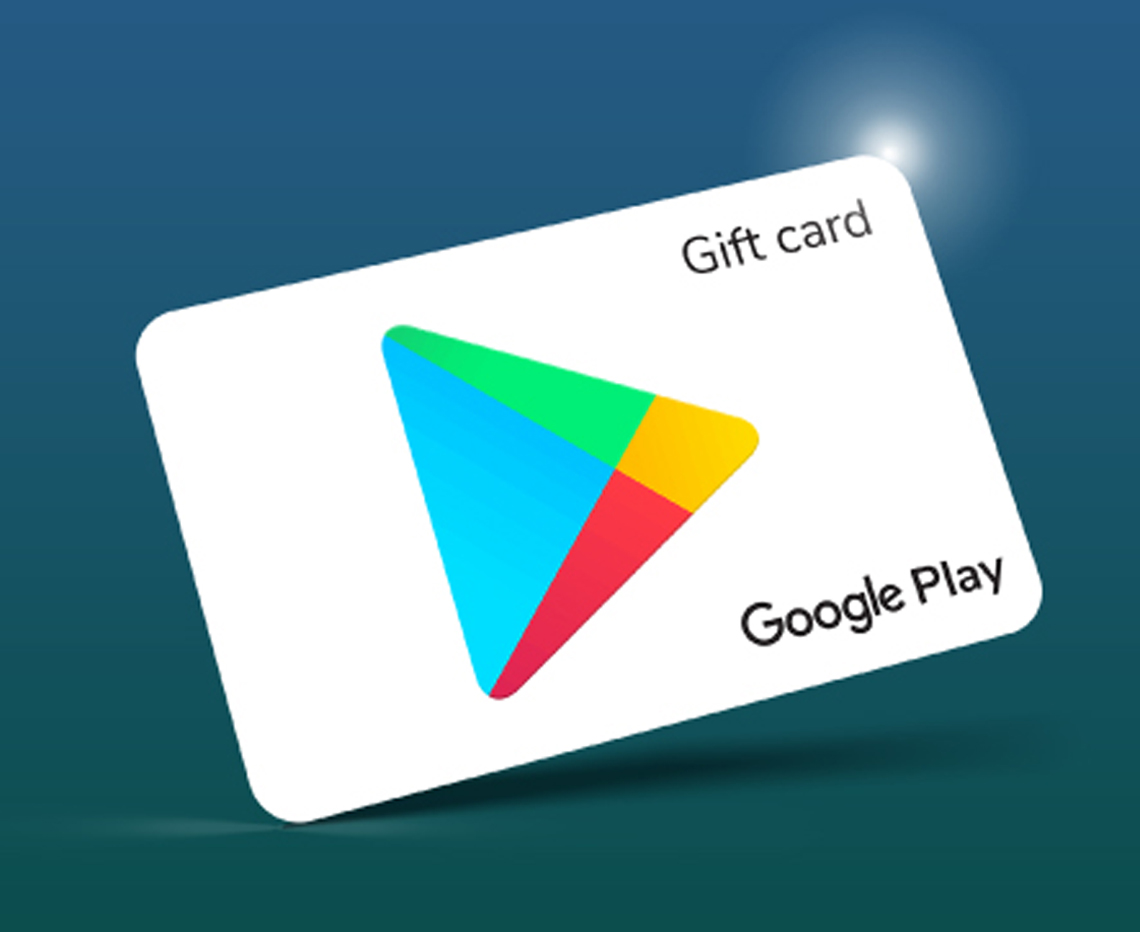 گیف کارت
گیف کارت گیفت کارت پلی استیشن
گیفت کارت پلی استیشن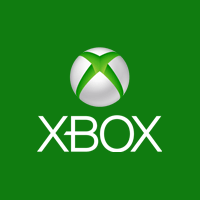 گیفت کارت ایکس باکس
گیفت کارت ایکس باکس گیف کارت استیم
گیف کارت استیم گیفت کارت نینتندو
گیفت کارت نینتندو هدست
هدست واقعیت مجازی
واقعیت مجازی شارژر و پایه شارژر کنسول
شارژر و پایه شارژر کنسول پلی استیشن 5
پلی استیشن 5 ایکس باکس سری اس و ایکس
ایکس باکس سری اس و ایکس